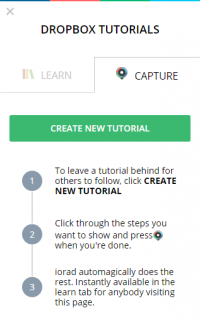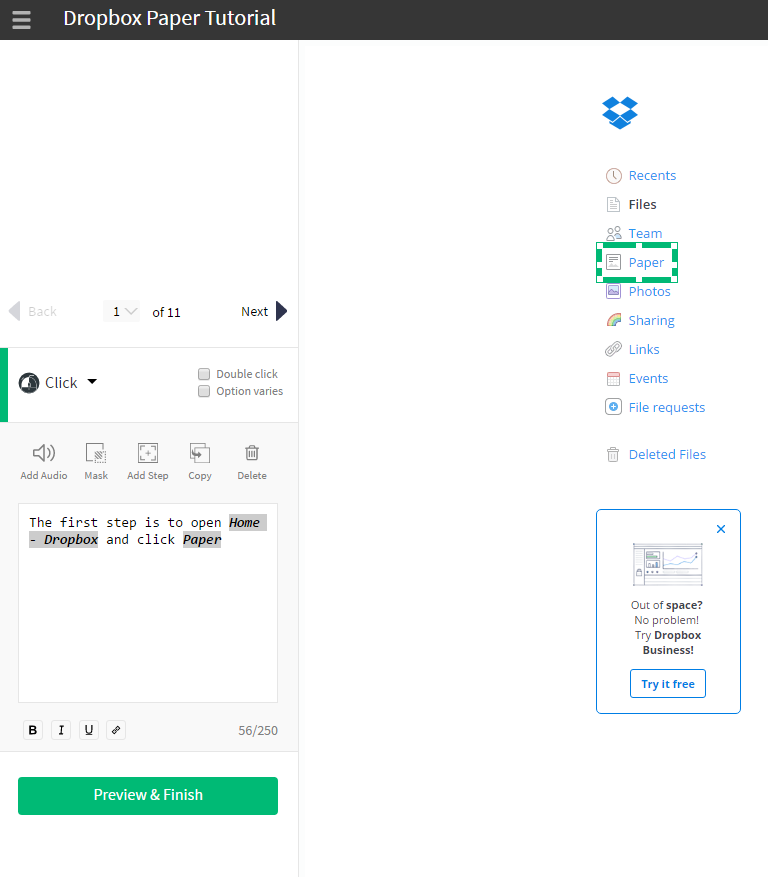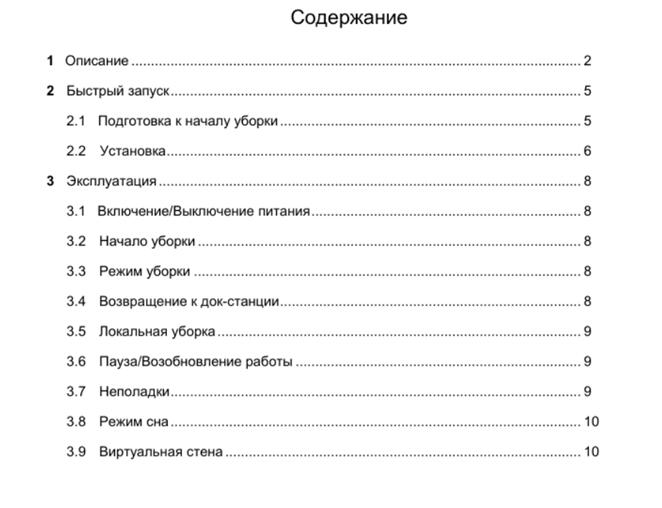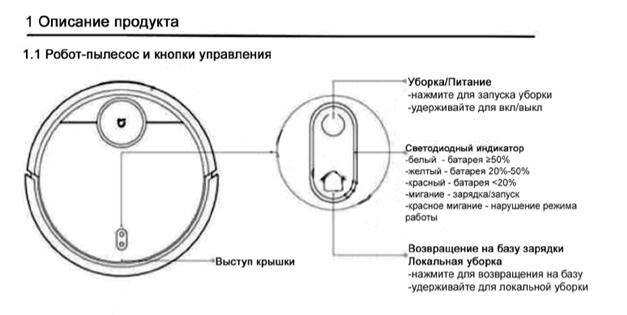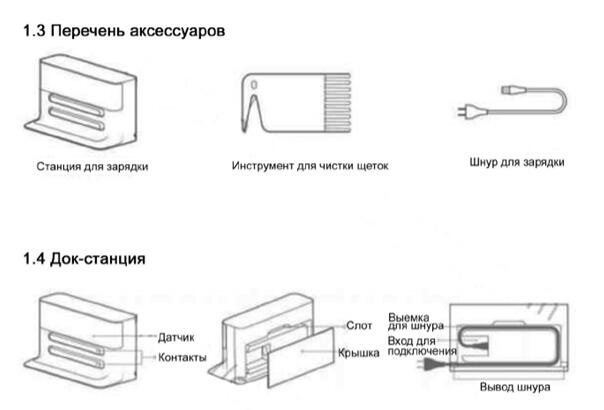Для многих разработчиков программного обеспечения создание технической документации – непростая задача. Прежде всего потому, что это подразумевает кропотливую и скучную работу, которая может растягиваться на недели. Чтобы описать приложение, нужно тщательно пройтись по его функциям, сделать множество снимков экрана, вставить их в текстовый документ, добавить описания, пояснения, выноски и аннотации, поработать над структурой…
Что нужно для создания справочного файла? Большинство используют для этого кнопку PrntScr и текстовый редактор. Но на самом деле можно отказаться и от того, и от другого. Есть программы и веб-сервисы, о существовании которых многие разработчики (и даже составители технической документации) просто не догадываются. Специализированные решения для создания мануалов, руководств пользователя и прочих подобных документов, как правило, объединяют текстовый редактор с минимальным набором функций, приложение для создания скриншотов, а также средства для экспорта в популярные форматы документов. Более того, некоторые из таких программ делают большую часть работы за пользователя, самостоятельно расставляя снимки экрана в нужной последовательности и даже добавляя описания. Разберем пять наиболее удачных — на наш взгляд.
⇡#Clarify 2.0.5 – быстрые мануалы без дополнительного софта
- Разработчик:Blue Mango Learning Systems.
- Операционная система: Windows/Mac.
- Распространение: shareware, $30.
- Русский интерфейс: нет.
Если говорить в самом широком смысле, Clarify – это упрощенный текстовый редактор, в который добавлены средства для быстрого создания скриншотов. Однако за этой простой фразой скрываются многие часы времени, которые могут быть сэкономлены составителями технической документации. Благодаря Clarify не нужно непрестанно переключаться между двумя приложениями и тратить время на вставку скриншотов – все собрано в одном месте.
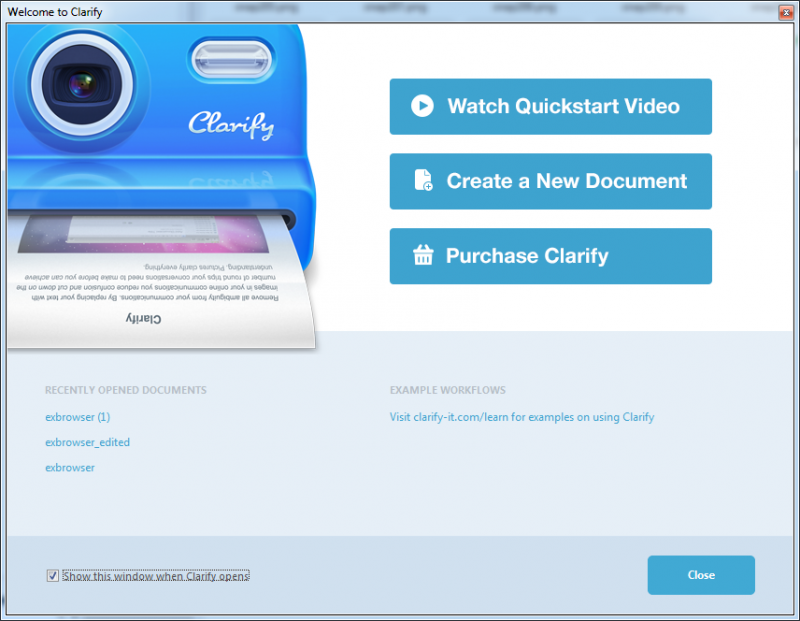
Окно программы разделено на две части: слева идет работа с заголовками, а справа – с содержимым мануала. Каждый заголовок называется тут «шагом». Как только автор создает новый заголовок, программа тут же подсказывает, что для него нужно создать скриншот и добавить сопроводительный текст. Каждый новый заголовок автоматически нумеруется, также можно легко создавать подзаголовки, тоже пронумерованные. Впрочем, если в вашем документе номера разделов не нужны, эту функцию можно просто отключить. При помощи горячих клавиш заголовки можно быстро перемещать между разделами.
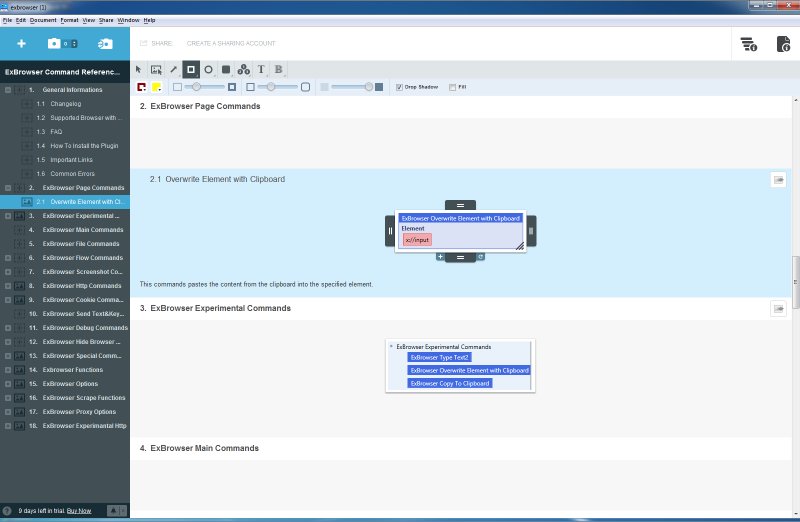
Чтобы добавить скриншот в любое место документации, достаточно выделить нужный заголовок и нажать на кнопку захвата экрана. Если скриншоты были созданы ранее, можно добавить их в документ, указав путь к ним на диске. Снимок экрана можно сделать как моментально, так и с небольшой задержкой (до пяти секунд), что может быть удобно, если нужно сделать скриншот выпадающего меню или другого элемента интерфейса, который постоянно не отображается на экране. Нажимая клавишу «Пробел», можно переключаться между захватом всего экрана или же текущего окна. Кроме этого, предусмотрены горячие клавиши для включения/выключения отображения курсора и для захвата области того же размера, что и предыдущий скриншот. Последняя функция очень удобна, если нужно делать десятки однотипных снимков экрана, так как при этом экономится время на выделение требуемой области.
Полученный скриншот сразу же вставляется в тот пункт документации, который был выделен. Что интересно: на панели навигации пункты, для которых уже добавлены снимки экрана, визуально помечены. Благодаря этому можно сходу определить, над какими разделами нужно еще поработать.
То, в каком формате будет сохранен скриншот, определяется в настройках приложения. Программа может автоматически генерировать теги ALT для картинок, масштабировать их при вставке в документ до нужного размера (исходная копия при этом тоже сохраняется), добавлять рамку, скруглять края.
В Clarify есть базовые инструменты для работы с изображениями и текстом. Так, картинки можно поворачивать, обрезать, добавлять на них текстовые надписи или комментарии, стрелки, прямоугольники и другие графические объекты, которые могут пригодиться для визуального выделения областей на скриншоте.
При работе с текстом можно использовать нумерованные и маркированные списки, вставку кода, гиперссылок, отступы. Для некоторых языков работает проверка грамматики при вводе, есть поиск и замена данных в документе.
Над проектами Clarify можно работать совместно с другими пользователями. Для этого нужно создать учетную запись на сайте Clarify-it.com. Кроме этого, программа поддерживает сервисы Dropbox и Evernote, дает возможность экспортировать проекты в PDF, Word, HTML и на сайты WordPress. При желании можно также просто скопировать весь текст документа (или же текст с картинками) в буфер обмена.
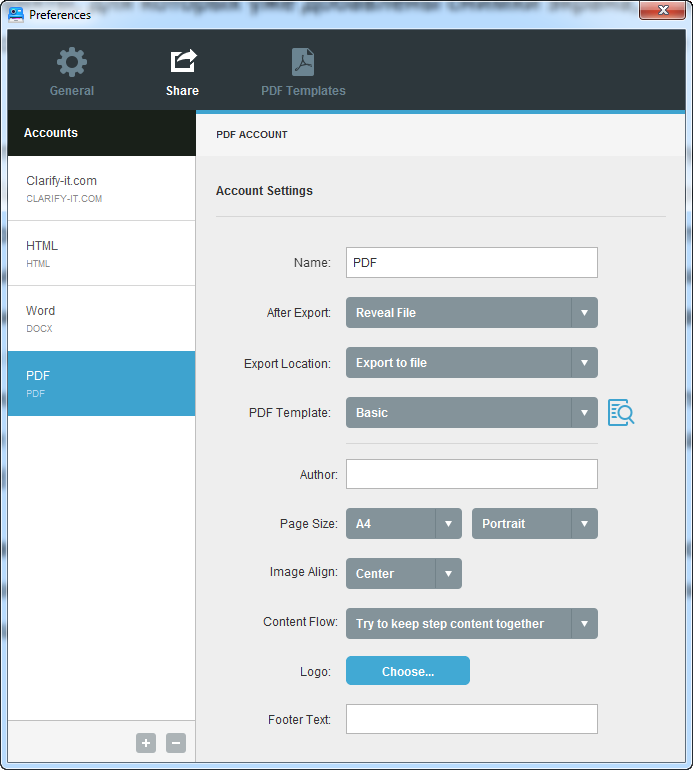
При экспорте можно выбирать тему оформления, добавлять колонтитулы, управлять разными параметрами отображения (в зависимости от формата). Например, для экспорта в Word доступны три темы оформления, а готовый документ представлен в виде идеально отформатированного файла, со стилями, заголовками, списками, гиперссылками. Работать с таким одно удовольствие, особенно если помнить о том, сколько времени нужно потратить на подобное форматирование в Word вручную.
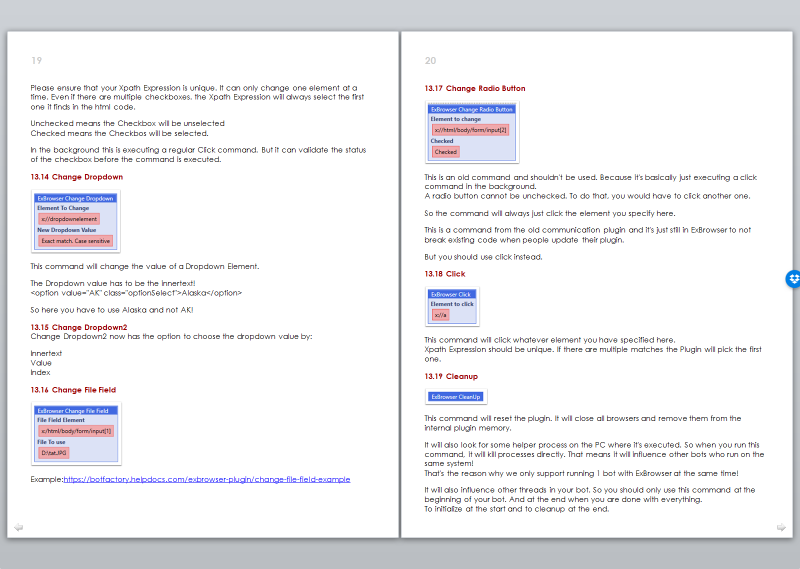
Также интересна функция экспорта всех скриншотов в папку. При этом Clarify сохраняет все используемые в документе изображения в заданной папке и дает каждому файлу название, соответствующее заголовку раздела, к которому он прикреплен.
⇡#Dr.Explain 5.3 – полуавтоматические руководства с готовыми аннотациями
- Разработчик: Indigo Byte Systems.
- Операционная система: Windows.
- Распространение: shareware, от 7 500 рублей.
- Русский интерфейс: есть.
Dr.Explain не может похвастаться таким современным интерфейсом, как Clarify, однако у этой программы есть свои уникальные особенности. Пожалуй, самое главное – это автоматизация процесса создания технической документации. Просто укажите окно приложения или же веб-страницу сервиса, которые нужно описать, и Dr.Explain самостоятельно создаст скриншот, проанализирует все элементы интерфейса, добавит выноски и даже подпишет их там, где это возможно.
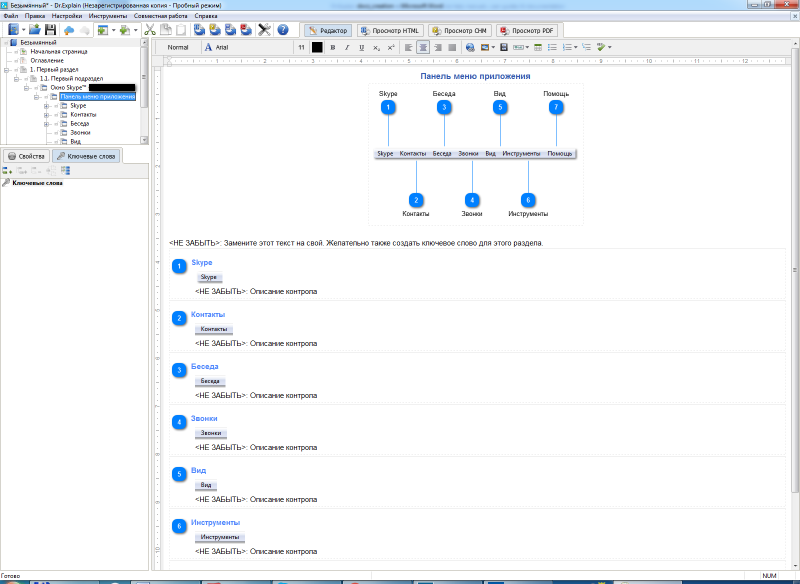
Если в интерфейсе захватываемого приложения встретится меню, Dr.Explain обязательно раскроет его, сделает снимок всех уровней подменю и добавит выноски для каждого элемента. Более того, все скриншоты будут помещены в проект Dr.Explain с сохранением структуры документа (то есть, скажем, основное окно будет в разделе 1, раскрытое меню – 1.1, а пункты подменю – 1.1.1, 1.1.2 и так далее). Таким образом, вся скучная и монотонная работа выполняется в автоматическом режиме, и пользователю остается только добавить описание всех элементов интерфейса. Понятное дело, что структуру документа можно изменять, перемещая пункты, добавляя новые и удаляя ненужные.
Еще до создания скриншотов можно настроить множество параметров, которые касаются изображений. Например, есть возможность задать место размещения выносок, стиль аннотаций, определить вариант генерирования имен файлов (в соответствии с заголовками разделов или их номерами).
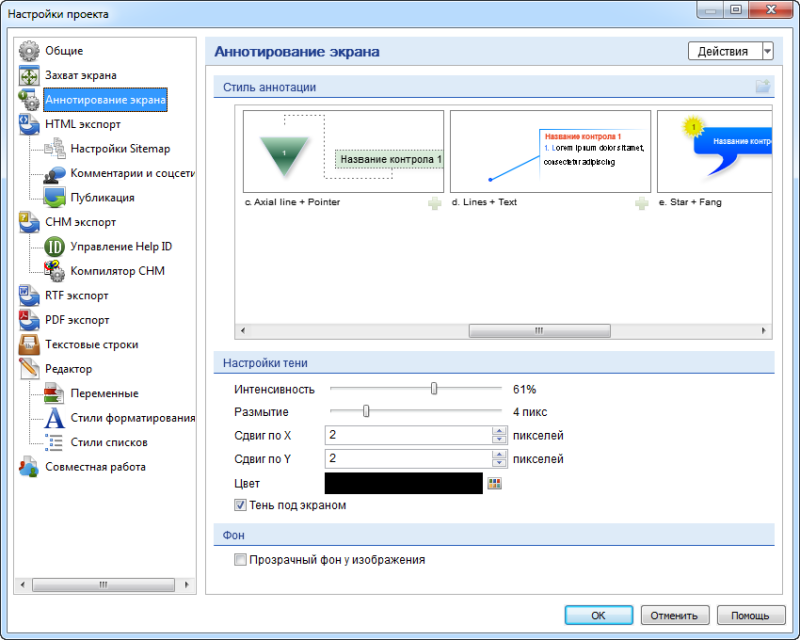
Если ранее работа над документацией велась в другом приложении, можно легко импортировать проект и программу. Dr.Explain поддерживает импорт документов CHM, Word, HTML, HLP, RTF, TXT, XML.
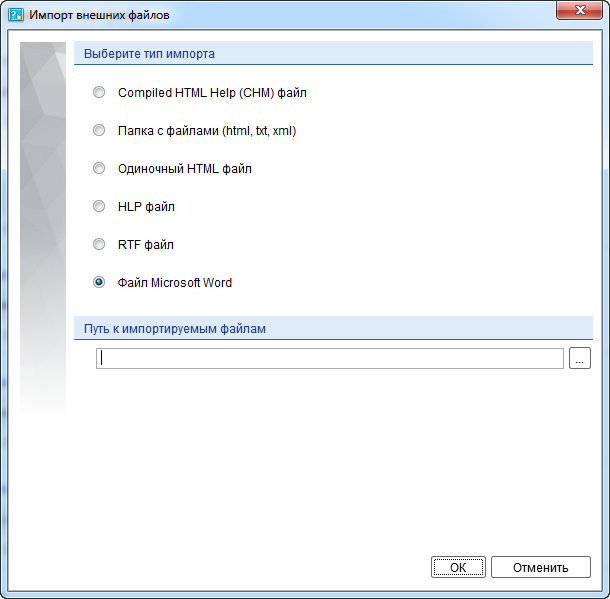
Совместная работа над документацией организована через сервис Tiwri.com, созданный специально для обмена данными между пользователями Dr.Explain. Из окна программы можно загружать текущий проект на сервер, отсылать изменения, сбрасывать правки, отслеживать историю.
Для экспорта готовой документации предлагаются форматы CHM, Word, HTML и PDF. При этом еще до выполнения экспорта можно увидеть, как мануал будет выглядеть в одном из этих форматов. Перед экспортом нужно не забыть перейти в настройки проекта и задать дополнительные параметры. Например, при сохранении документа в PDF можно указать ключевые слова, автора, заголовок, тему и формат, настроить колонтитулы и нумерацию страниц, а также создание закладок для разделов. При экспорте в HTML есть возможность настроить карту сайта, добавить комментирование для пользователей Facebook* и Disqus, включить показ панели с кнопками социальных сетей, указать данные FTP-сервера, на который будет загружен проект.
Наконец, стоит обратить внимание на то, что Dr.Explain – продукт отечественных разработчиков, поэтому вполне ожидаемо, что в нем можно найти полноценную поддержку русского языка.
⇡#Manula – перенос мануалов в онлайн
- Разработчик: Bitz & Pixelz.
- Операционная система: любая.
- Распространение: по подписке (от $10 в месяц).
- Русский интерфейс: нет.
В начале 2009 года Альвин Хогердайк (Alwin Hoogerdijk), создатель семейства приложений для учета коллекций Collectorz.com, решил создать для своих программ онлайновую справку. Ему надоело, что часто приходится откладывать выпуск новых версий программ из-за того, что еще не готовы изменения в пользовательской документации, или же, наоборот, делать новые релизы доступными для скачивания с устаревшими справочными файлами, а затем выпускать новые билды, в которых обновлены только мануалы.
Для того чтобы сделать процесс дополнения документации более удобным для разработчиков, а доступ к ней – более быстрым для пользователей, Альвин хотел перенести все в онлайн. Он начал поиск специализированной системы управления контентом, предназначенной для создания технической документации. И когда оказалось, что ничего подобного не существует, разработчик создал собственную систему для своего семейства приложений. Позже она была превращена в более универсальный коммерческий продукт Manula.com.
Manula.com дает возможность создавать и обновлять мануалы в браузере, без необходимости использования настольных приложений. Главное преимущество онлайнового мануала – мгновенное обновление. Как только разработчики внесли в него изменения, обновленные справочные файлы уже становятся доступны пользователям — не надо ничего никуда экспортировать, загружать на сервер HTML-файлы и так далее. При этом мануалы смотрятся одинаково хорошо на любых устройствах – на больших мониторах, планшетах или смартфонах. Сервис автоматически выполняет адаптацию под размер экрана.
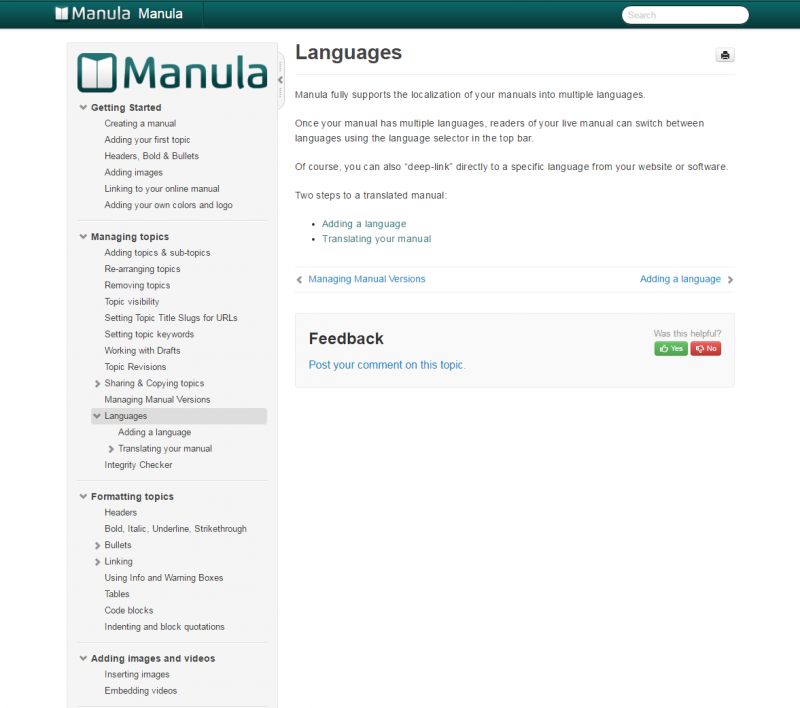
А если пользователь захочет получить копию руководства для офлайн-просмотра, сделать это совсем несложно. Manula предлагает удобное скачивание мануалов, созданных на ее платформе, в формате PDF.
В Manula также встроены инструменты для учета изменений и получения отзывов от пользователей. Им предлагается оценивать отдельные темы справочной документации. Для разработчиков есть наглядная статистика оценок и числа посещений разных разделов мануала. Благодаря этому всегда можно понять, в каком месте мануал необходимо доработать, сделать более подробным или связать с другими разделами.
Мануалы, созданные при помощи Manula, имеют интегрированную систему поиска — учитываются заголовки разделов, содержимое документации, а также заданные разработчиком ключевые слова. Сервис сохраняет историю поисковых запросов и показывает разработчикам популярные запросы, благодаря чему можно легко внести изменения в заголовки и ключевые слова.
Одна из интересных особенностей Manula – функция Topic Sharing. Если у компании есть несколько однотипных продуктов, то отдельные фрагменты справки можно сделать для нихобщими. Главное отличие от простого копирования готовых фрагментов документации в том, что при использовании функции Topic Sharing вносить изменения нужно лишь в одном месте. При этом во всех приложениях документация будет обновляться автоматически. Еще больше автоматизировать процесс помогают переменные (например, {APPNAME}), которые настраиваются отдельно для каждого руководства пользователя.
Общие фрагменты справки могут использоваться и для создания отдельной документации для разных версий приложения. Чтобы пользователи не тратили время на поиск функций, которых у них нет, можно сделать отдельные мануалы для каждой версии. При этом основная часть справки будет управляться при помощи функции Topic Sharing.
Встроенного инструмента для создания снимков экрана в Manula нет – придется загружать готовые картинки в библиотеку изображений (она общая для всех проектов) и затем вставлять в нужные места документации. Добавление текста тоже выполняется в онлайновом редакторе, и тут разработчики сервиса смогли придумать кое-что интересное. Наряду с использованием визуального редактора предлагается работать с кодами Textile для ускорения процесса форматирования. Эти коды дают возможность форматировать текст без необходимости обращения к кнопкам редактора. Например, если текст нужно выделить, его просто нужно заключить в две звездочки (*вот так*), а для создания заголовка первого уровня достаточно написать в начале строки h1-.
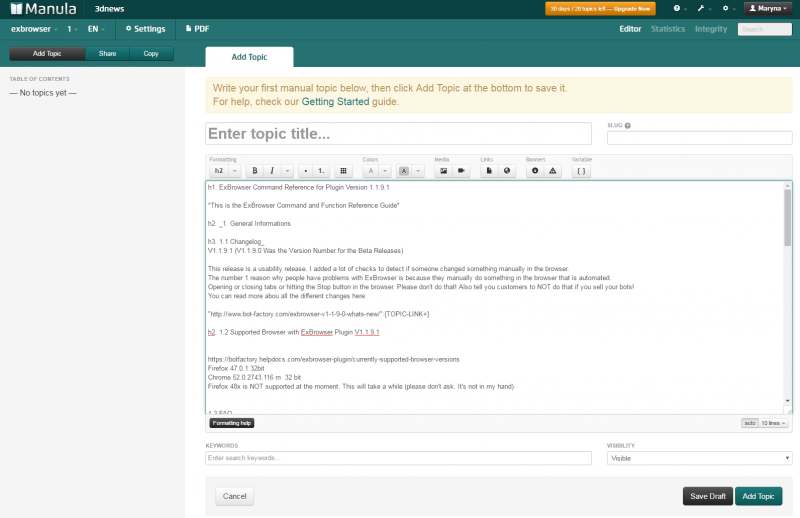
⇡#StepShot – снимет, расставит по порядку и подпишет
- Разработчик: StepShot.
- Операционная система: Windows.
- Распространение: по подписке ($29 в месяц). Есть полнофункциональная триал-версия на 14 дней, которая затем становится ограниченной.
- Русский интерфейс: нет.
Практически каждое руководство пользователя обязательно содержит инструкции, поясняющие, какие шаги нужно сделать, чтобы добиться заданного результата. Читать такие руководства, где каждый шаг сопровождается скриншотом и пояснением, одно удовольствие, а вот их создание нередко растягивается на долгие часы. Некоторые технические писатели сначала пишут текст, а затем делают все скриншоты и вставляют в нужные места, другие предпочитают делать скриншоты по одному, вставлять их в руководство и тут же добавлять описание. В любом случае, получается достаточно трудоемко.
StepShot – отличная программа, помогающая заметно ускорить создание пошаговых инструкций. Она помогает быстро сделать все скриншоты, не отвлекаясь на сохранение и вставку, располагает их в нужном порядке, помогает добавить описание и аннотации, а затем опубликовать в одном из популярных форматов.
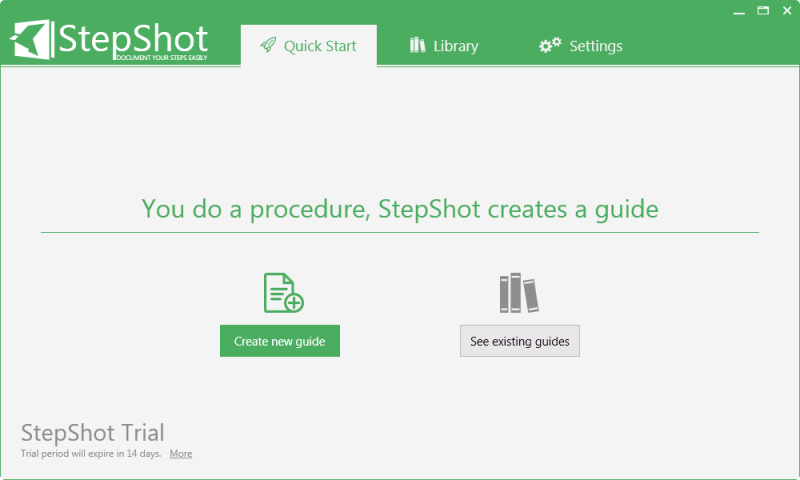
Работа в StepShot построена в виде мастера. Нужно создать новый проект, а затем запустить процесс захвата и начинать выполнять те действия, которые подлежат документированию. При каждом клике мышью программа будет создавать скриншот и сохранять его. При этом на экране постоянно находится панель StepShot, при помощи которой можно остановить процесс захвата и поменять режим снятия скриншотов (весь экран, активное окно, выделенная прямоугольная область).
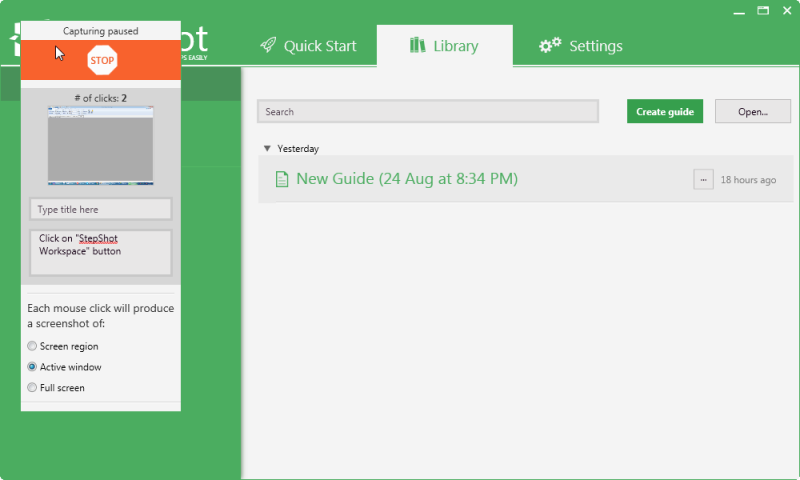
Эта панель, понятное дело, на скриншотах не видна. В зависимости от настроек, захват может выполняться только тогда, когда щелчок совершается при нажатом CTRL (или другой удобной клавише) или, наоборот, во всех случаях, кроме тех, когда пользователь удерживает заданную клавишу нажатой. В настройках программы также можно задать задержку между кликом и созданием скриншота.
Когда процесс создания инструкции будет завершен, все полученные изображения откроются в окне StepShot. Слева расположена панель навигации с эскизами изображений, справа – скриншот, над которым ведется работа, а также область для добавления описания. Скриншоты уже расставлены в том порядке, в котором они были сделаны, однако при необходимости их можно менять местами, перетаскивая мышью. Кроме этого, каждый шаг (скриншот с описанием) можно копировать или удалять, а также добавлять перед ним пустой шаг, для которого можно, например, импортировать изображение с диска.
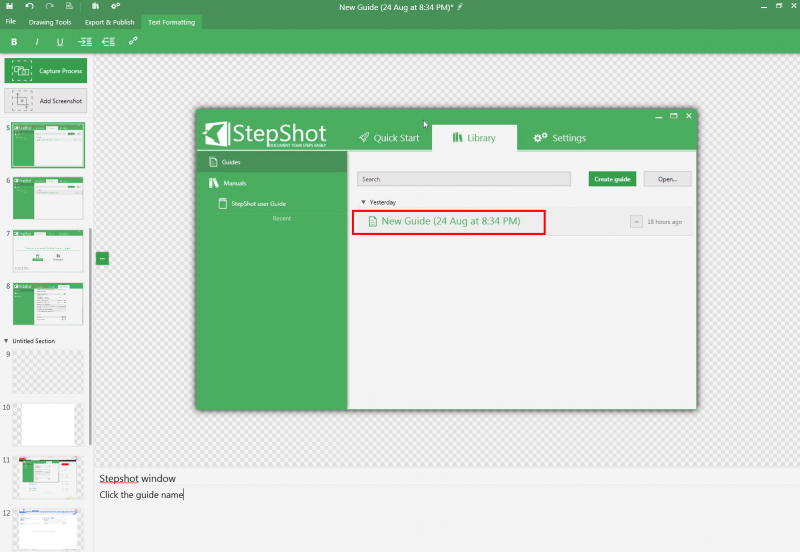
Если инструкция объемная, имеет смысл разбить ее на разделы, добавляя разделители в нужных местах. Для каждого раздела есть возможность задать название. На основе разделов будет автоматически сгенерировано оглавление, которое расположится в начале руководства.
Обычно при создании руководств много времени тратится на то, чтобы выделить область, в которой находится курсор на скриншоте (как правило, место, куда нужно кликнуть). StepShot дает возможность автоматизировать и это рутинное действие. Элемент интерфейса, по которому выполняется щелчок мышью, может быть автоматически выделен красным прямоугольником или же желтым кругом. Кроме этого, программа может автоматически сглаживать края скриншотов.
На этапе редактирования полученных скриншотов — уже в ручном режиме — можно добавлять стрелки, выноски или другие графические элементы и выделять определенные области изображения цветом. А если на одном скриншоте нужно обратить внимание читателя на несколько областей, можно использовать инструмент Sequence. При этом создаются линии с номерами на конце. Достаточно расположить их в нужных местах изображения и добавить описание.
Добавление описаний тоже максимально автоматизировано. Поскольку при написании технической документации чаще всего используются одни и те же словосочетания, программа снабжает скриншоты описаниями вроде «Click on «Skype» button». Для этого она захватывает названия элементов интерфейса, распознает их и затем добавляет в подпись под картинкой. Работает это, правда, только для английского и парочки других европейских языков, а составителям русскоязычной документации придется добавлять все описания вручную.
Возможности форматирования в StepShop базовые – можно менять размер шрифта для заголовков скриншотов и их описаний, выделять текст полужирным, курсивом или подчеркиванием, управлять отступами и вставлять гиперссылки. Не стоит забывать о том, что перед выполнением экспорта для проекта можно добавить описание и автора.
После того как работа над созданием руководства завершена, можно экспортировать его в один из нескольких поддерживаемых форматов: документ Word, PDF, HTML, DITA или XML. При этом для Word доступно несколько разных шаблонов.
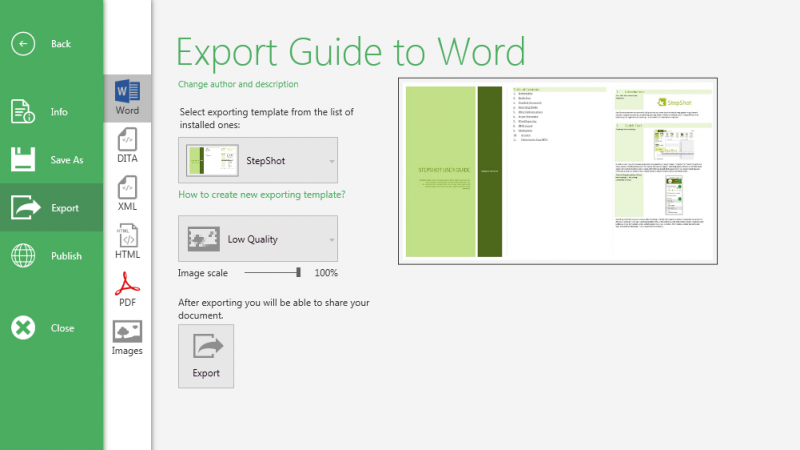
Также есть прямая публикация на WordPress и в Confluence, а все изображения, использованные в проекте, предлагается сохранить в одной папке. К сожалению, при этом можно управлять только качеством картинок, а вот менять названия нельзя. Скриншоты сохраняются с названиями типа image0001.jpg, image0002.jpg, что не всегда удобно (было бы неплохо, если бы была возможность именования изображений на основе заголовков в проекте).
Несмотря на то, что StepShot распространяется на платной основе, работать с программой можно бесплатно, если вы готовы смириться с водяным знаком на полученных изображениях. Кроме этого, бесплатная версия позволяет создавать до пяти экспортируемых проектов в месяц.
⇡#iorad – аналог StepShot, но в браузере
- Разработчик: iorad inc.
- Операционная система: любая.
- Распространение: по подписке ($90 в месяц). Есть ограниченная бесплатная версия.
- Русский интерфейс: нет.
Для начала работы с iorad нужно установить расширение для Google Chrome и открыть веб-страницу, действия на которой должны быть задокументированы. После этого автору нужно нажать на кнопку расширения. В веб-сервисе iorad применён тот же подход, что и в StepShot (автор инструкции выполняет все действия, сервис их сохраняет, разбивает на шаги, которые затем можно отредактировать и опубликовать в виде урока). Однако iorad работает как расширение к браузеру, и все действия по обработке, редактированию и публикации пошаговых инструкций выполняются на сервере. С одной стороны, это удобно, так как сервис доступен на любой платформе, однако есть досадное ограничение – с помощью iorad можно записать только действия, выполняемые в браузере. То есть сервис подходит только для создания мануалов веб-приложений, а для настольных программ не годится.
После нажатия iorad даст три секунды на подготовку, после чего начнется запись. Сервис распознает и сохраняет любые действия – щелчок мышью, двойной щелчок, прокручивание окна, набор текста и так далее. Когда запись инструкции будет завершена, нужно просто еще раз нажать на кнопку расширения на панели Chrome. Процесс также можно приостанавливать на время, а затем возобновлять.
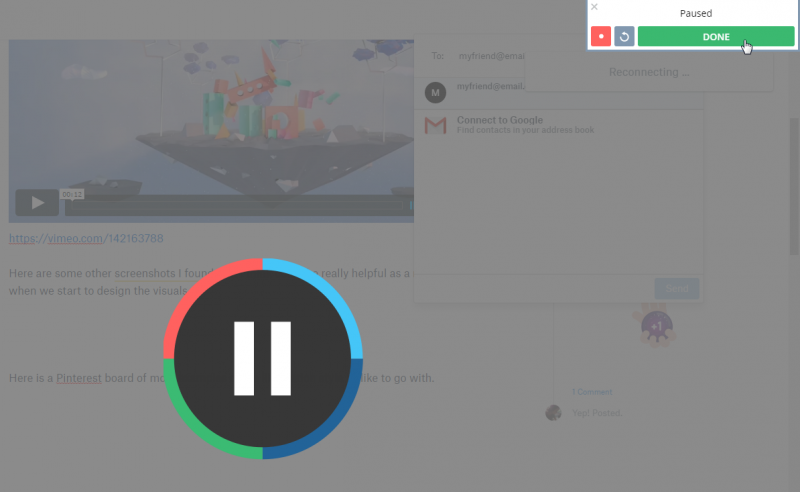
Когда запись будет завершена, iorad восстановит все действия пользователя и разобьет инструкцию на шаги. Все элементы интерфейса, которые были задействованы, будут выделены (например, кнопка, по которой нужно кликнуть). Кроме этого, iorad автоматически добавляет простые текстовые инструкции для каждого шага.
Каждый урок начинается предложением «The first step is to open [название вебс-страницы]», а заканчивается фразой «That’s it. You’re done.» Несмотря на то, что описания автоматически составляются только на английском, в готовой инструкции есть возможность увидеть их на других языках за счет интеграции с переводчиком Google. Если не добавлять пространных описаний, а ограничиться простыми фразами, такой перевод работает сносно.
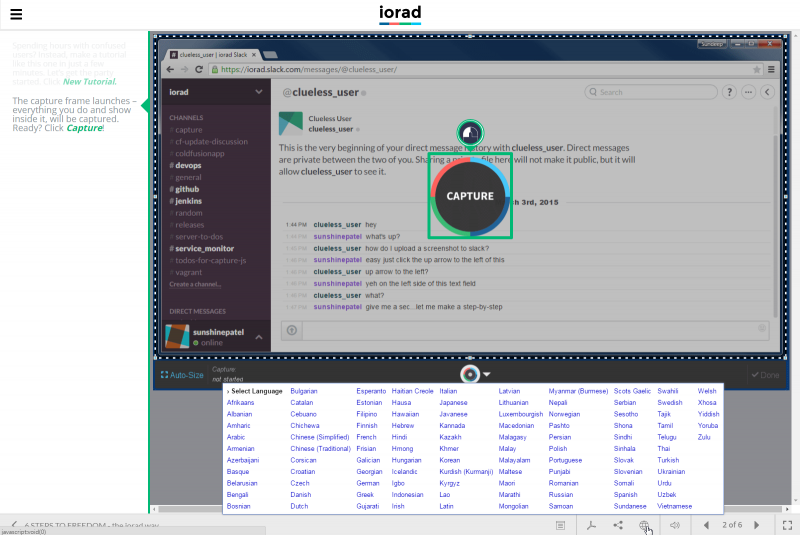
Впрочем, если потратить немного времени, можно сразу же добавить описание на родном языке. Однако стоит помнить, что длина описания ограничена 250 символами. В нем можно использовать разные варианты начертания шрифта, а также гиперссылки. Кроме этого, для каждого шага можно добавить аудиоинструкцию продолжительностью до одной минуты. Ее можно записать непосредственно в интерфейсе веб-приложения или же загрузить из имеющихся на компьютере файлов.
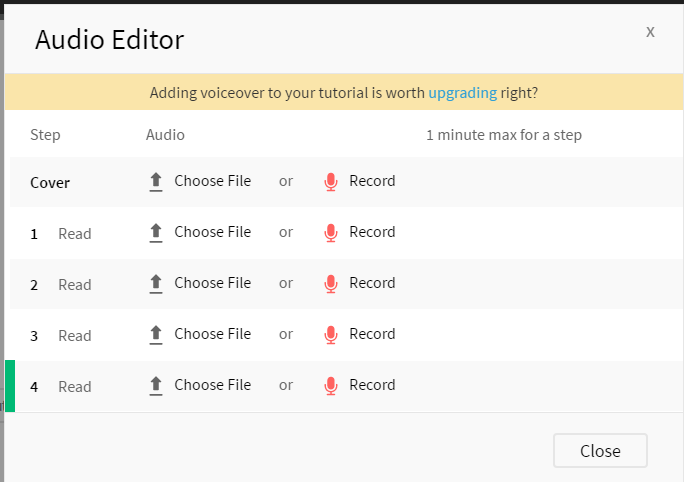
Что касается инструментов для редактирования снимков экрана, то тут создателям iorad еще есть над чем работать. Все, что может делать пользователь, это смазывать часть изображения, а также изменять размер и местоположение рамки для выделения.
Готовые инструкции могут быть сохранены в виде файлов Word Doc, PowerPoint и PDF, а также внедрены на сайты или просмотрены в браузере на любых платформах, как настольных, так и мобильных. Используя последние два варианта, можно оценить главное преимущество iorad – интерактивность. Инструкция, полученная с помощью сервиса, запускается в специальном плеере. Пользователь может выбрать один из вариантов работы с ней: просмотр или же самостоятельное повторение всех шагов.
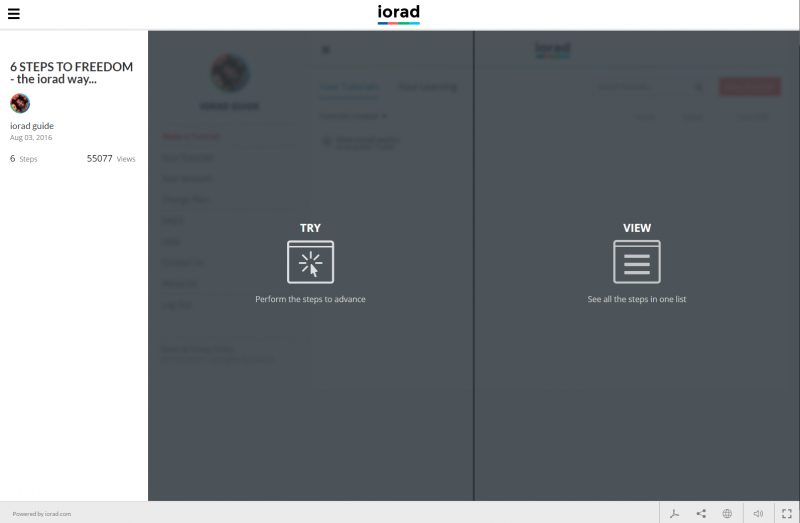
В первом случае все скриншоты и описания к ним выводятся на одной странице, и можно просто прочитать, что делать. Во втором случае пользователю предлагается повторить все действия автора, чтобы достичь нужного результата. То есть он читает описание к скриншоту, выполняет действие и только после этого переходит к следующему шагу. Отличное решение, чтобы убедиться в том, что пользователь действительно понял, что ему нужно сделать.
⇡#Заключение
Специализированные программы для создания мануалов могут заметно ускорить создание технической документации. Однако то, насколько понятным, подробным и структурированным будет файл справки, полностью зависит только от его составителей.
Работая над документацией, стоит всегда помнить о «принципе Златовласки»: пользователю надо давать не слишком много информации, не слишком мало, а в точности столько, сколько нужно для выполнения задач. Хорошая документация должна работать как навигатор: как только пользователь показал, в каком месте он находится (с какой проблемой столкнулся), он тут же должен при помощи файла справки отыскать правильный путь (решение проблемы). И конечно, не стоит забывать о гиперссылках, при помощи которых нужно обеспечивать свободное перемещение пользователя по мануалу. Если в его руках подробнейший PDF на 100 страниц, в котором нет никаких ссылок, качество такой документации вряд ли может оценить кто-то, кроме ее составителя.
Впрочем, современные средства для создания справочных руководств столь разнообразны и многофункциональны, что создавать подробную, понятную и отлично оформленную документацию с их помощью совсем несложно.
* Внесена в перечень общественных объединений и религиозных организаций, в отношении которых судом принято вступившее в законную силу решение о ликвидации или запрете деятельности по основаниям, предусмотренным Федеральным законом от 25.07.2002 № 114-ФЗ «О противодействии экстремистской деятельности».
Если Вы заметили ошибку — выделите ее мышью и нажмите CTRL+ENTER.
Как написать хорошую инструкцию: 5 шагов, полезные советы, пример
Содержание статьи:
Имя собственный ресурс, для привлечения постоянного и качественного трафика, требуется размещать на нем полезный и нужный целевой аудитории материал. Таким материалом, практически всегда, является хорошая инструкция.
Инструкция — это некие указания, правила и порядок действия, для достижения какой-либо цели. Таких статей в сети Интернет тысячи и все они несут некую полезную информацию.
Как написать инструкцию — это вопрос больше к самому себе, так как написание хорошей инструкции полностью зависит от владения темой самого автора, но также существует некий план по ее написанию, придерживаясь которого можно создать действительно полезный материал для своего сайта или на заказ.
Для чего нужна любая инструкция
Ответ на этот вопрос очевиден, но поскольку мы говорим с точки зрения автора, то, для чего нужна инструкция, нам нужно разобраться чуть детальнее.
- С точки зрения читателя — это решение его проблемы, в том или ином вопросе, в зависимости от тематики сайта, на котором она опубликована;
- С точки зрения заказчика (владельца сайта) — привлечения целевого трафика, а как следствие потенциальных клиентов;
- С точки зрения копирайтера — написание качественного текста, который принесет доход или упорядочит информацию в голове.
Но, всеже в конечном итоге, инструкцию будет читать человек, которому нужно что-то сделать, а значит она должна быть в первую очередь рассчитана именно на читателя. То есть, быть максимально полной, информативной, структурированной, пошаговой и главное решать проблему пользователя.
Какие бывают инструкции
Четких критериев и определений на то, какие бывают инструкции, вряд ли кто-то сможет дать. Это сугубо индивидуальная тематика и даже для решения одного и того же вопроса, инструкция может быть совершенно разной и подана в разных стилях, в зависимости от места размещения и контекста.
Но некоторой классификации, в общих чертах, инструкции всеже можно подвергнуть, и так какие виды инструкций бывают:
- Инструкция по строительству или сборке чего-либо;
- Инструкция по применению чего-либо;
- Медицинская инструкция;
- Инструкция из разряда «Как сделать…»;
- Инструкция по приготовлению пиши (рецепт);
Естественно, это далеко не весь перечень, даже самых распространенных видов инструкций, но наиболее известный — это точно.
Существует отдельный вид инструкций, я его называю «специфический», к нему можно отнести:
- Пошаговую инструкцию как написать книгу;
- Инструкцию как в домашних условиях сделать что-то для этого не предназначенное;
- Инструкция как вести себя в той или иной ситуации.
Как написать пошаговую инструкцию (самое интересное)
По сути, эта статья — инструкция как написать инструкцию, плюс неплохо заточенные под СЕО текст с ключами. То есть, структура, выделенные ключи и заголовке в этой статье — это уже первый пример инструкции.
Но, помимо всего, я все же расскажу начинающим копирайтерам, по какому плану следует идти, чтобы написать качественную инструкцию, гайд или свод правил:
- Найдите проблему — это очень важный этап. Кроме того, проблема, которую решит ваша инструкция должна полностью соответствовать тематике вашего сайта или сайта заказчика;
- Разобраться в вопросе — полностью, досконально и глубоко разобраться в вопросе, о котором будете писать инструкцию;
- Разбить решение проблемы на шаги — составе план, в котором первым пунктом будет наличие проблемы, а последним описание результата ее решения. Промежуточными же пунктами должны стать, последовательные, четкие, полные и грамотные шаги по достижению цели;
- Распишите более подробно каждый шаг — даже уже написав текст в него всегда есть что добавить. Пусть последовательность решения проблему будет максимально подробной;
- Схемы, картинки, примеры — добавьте в статью максимально доступную визуальную информацию. Ее должно быть немного, но в тоже время и не мало. Но помните, что не для всех инструкций такой ход необходим, как, скажем, в этой;
- Полезные советы — добавите вставки в текст с полезными советами (также не для всех видов инструкций);
И вот теперь, как написать инструкцию, образец плана выше, можно понять наглядно, но еще прочитав эту статью и хорошо ее проанализировав, можно понять, как написать СЕО-текст с определенной тематикой.
Вы пришли сюда из поиска? Это доказывает вышесказанное.
Как написать инструкцию: пример
Как я уже говорил выше, пример написания инструкции — это вся эта статья. Более того, большинство статей на этом сайте, которые начинаются со слова «Как» — являются инструкциями, в той или иной степени.
Повторюсь еще раз, классификации и стандарта по написанию инструкций не существует. Главное в написании такого материала — это подробное и пошаговое решение проблемы читателя. Если читающий разобрался со своей проблемой, то инструкция написана верно.
Источник статьи: http://yourwriter.ru/articles/general-articles/how-to-write-a-good-instruction/
Как написать руководство пользователя: подробная инструкция
Поделитесь статьей, пожалуйста:
Руководство пишется для того, чтобы помочь людям использовать технику, мебель, транспорт и т. д. Пишется максимально простым и доступным языком, чтобы было понятно человеку с любым уровнем интеллекта. Как хорошо писать классическое руководство я поэтапно расскажу в статье.
Исследуйте тему
Чтобы автору написать понятное руководство ему нужно самому хорошо разбираться в теме. Неважно — являетесь вы экспертом в области или нет, нужно обязательно прочитать информацию из разных источников. Или ещё раз освежить материал в памяти.
Чтобы инструкция получилась полезной копирайтеру нужно разбираться в отрасли на 100%, но описывать её с позиции новичка. То есть ставить себя на место читателя. Прочитайте аналогичные статьи на похожие товары. Это поможет вам лучше разобраться в структуре и стиле такого контента.
Разработайте план и напишите текст
После тщательного изучения материала можно приступать к планированию. Продумайте, с чего лучше начать и чем продолжить. На примере инструкции к пылесосу «Xiaomi mi robot vacuum cleaner» я расскажу о принципах написания такого текста.
Напишите содержание руководства, чтобы пользователь мог быстро найти интересующий его раздел.
Содержание руководства пользователя на примере инструкции к пылесосу
Опишите сначала азы (описание программы, техники), затем усложняйте текст (как исправить ошибки при работе с продуктом).
Описание продукта на примере инструкции к пылесосу «Xiaomi mi robot vacuum cleaner»
Не пишите специальные термины, понятные только узкому кругу читателей. Текст должен быть понятен любому. Если без этого никак — распишите каждый термин понятным языком.
Не используйте в работе личное мнение или собственный опыт пользования товаром. Инструкция — это документ, в котором структурно и чётко описаны шаги и действия.
Добавляйте в статью скриншоты. Наглядно понять работу программы или техники намного проще.
Добавляем скриншоты для наглядности (пример)
Пишите даже те моменты, которые кажутся очевидными и понятными без описания. Они понятны вам. Но не факт что и всем остальным тоже.
Уникальное предложение — -50% на ВСЕ курсы Skillbox. Получите современную онлайн-профессию, раскройте свой потенциал.
Пишите текст короткими предложениями с глаголами повелительного наклонения: «Включите компьютер», «Нажмите на кнопку…», «Включите в розетку…».
Пример написания текса для руководства пользователя к товару
Придерживайтесь логики и будьте последовательны. Например, при описании программного обеспечения для ПК: «Включите компьютер. Вставьте диск в дисковод…». Будет нелогично писать: «Начните работу с диском, затем включите ПК». Завершайте инструкцию ответами на частые вопросы и/или описанием неисправностей и как их устранить.
Рекомендации и советы по написанию руководства пользователя к любому товару на примере
После того как статья будет готова — дайте её прочитать другу или знакомому, и спросите, насколько она понятна. Так вы сможете исправить недочёты и испытать ваш текст в действии.
Источник статьи: http://checkroi.ru/blog/how-to-write-a-user-manual/
Как написать инструкцию так, чтобы тебя поняли
Есть такая поговорка: «Хочешь сделать хорошо — сделай сам».
Для себя, действительно, так будет быстрее и спокойнее. Однако любому руководителю известно, что плохой менеджер это тот, кто не умеет объяснять и делегировать полномочия. Соответственно, умение давать четкие инструкции и план действий — задача хорошего руководителя. А помогает ему в этом «юзабельность». Давайте и разберёмся с этим понятием.

Юзабилити (от англ. usability) означает удобство в использовании, эргономичность и легкость в понимании.
Инструкция для сотрудников — эффективная и легкая, если результат ее выполнения успешен. При подготовке статьи анализировались внутренние инструкции для сотрудников, выложенные на внутреннем ресурсе Wiki. Однако многие из них оставляют вопросы даже при подробном изучении материала.
Итак, а теперь непосредственно к главному.
Выражение: «И так сойдет» — точно не для инструкций.
1. Постановка цели: для кого и для чего инструкция предназначена. Здесь следует упомянуть, что не следует памятку перегружать терминологией, иначе к ней будет прилагаться словарь терминов — целая энциклопедия и, увы, мало шансов, что её прочитают.
2. Не используем в инструкции много сленга. Есть шанс, что не все сотрудники его поймут.
Пример: «Уточнить у манагеров, получила ли апрув статья». С одной стороны, написано всё понятно, но для официального документа такой сленг не подходит.
3. Текст разбавляем скриншотами. Их желательно делать на своем компьютере и в той программе или интерфейсе, который есть у всех сотрудников. Возможно редактирование скриншотов стрелками и выделением цветом пунктов.
Примеры скриншотов с вполне понятными шагами:
4. Не пропускаем шаги, которые кажутся нам слишком простыми. Пусть лучше сотрудник, читая инструкцию, сам пропустит этот степ.
5. В тексте нежелательно использовать большие предложения. Коротко: «Зайдите в меню», «Добавьте значение…», «Выберите параметр…» и т.д.
6. Для сокращения объема текста возможно применение графических элементов. Например,
Local area connection ——> properties—>TCP/IPv4—>properties.
7. Применение шрифтовых выделений допустимо. Это привлекает внимание на особо важных пунктах.
8. Не используйте в инструкции ничего из вашего личного опыта применения того или иного продукта или использования программы. Для этого существуют отдельные встречи с сотрудниками, где вы передаете им свой ценный опыт. А инструкция — это логичная структура, где описан «шаг — действие» и ничего более.
9. Будьте точны и логичны в написании. Помните, если сотрудник, работая по вашей инструкции сделает ошибку, то это будет ваша недоработка.
Эффективная юзабельная инструкция — это не простая формальность, это один из шагов к успешности и автоматизации рабочего процесса. Зеркальный юзабилити эффект заключается в том, что вещи, которые имеют отношение к собственного опыту, мы запоминаем лучше, чем те, которые не имеют к нам никакого отношения. Поэтому написание инструкций и памяток прокачивает менеджерские навыки специалистов. А это, в свою очередь, идет в «копилку скилов».
Источник статьи: http://habr.com/ru/company/icl_services/blog/421503/
Мануал что это такое, для чего нужен и как его составить (написать, сделать)
Здравствуйте, уважаемые читатели блога: My-busines.ru. Из содержания предлагаемой вашему вниманию статьи вы сможете узнать о том, что такое мануал.
Что это такое
Под мануалом необходимо понимать инструкцию или же краткое руководство к чему-либо. Проще говоря, он представляет собой какую-либо информацию, которая служит для ознакомления с материалом, компьютерной программой, девайсом или же предметом. В подавляющем большинстве инструкций, кроме непосредственно текста, имеются также и изображения. То есть, если это инструкция какой-либо компьютерной программы, то будет снимок экрана. Если это руководство гаджета, то изображения будут представлять собой рисунки.
Что же касается текста, то составляется он таким образом, чтобы даже неподготовленному пользователю все сразу стало понятно. Все категории, рубрики, а также страницы являются тщательно пронумерованными. Это делается для того, чтобы на них можно было ссылаться из самого мануала или же из какого-либо другого документа.
Для чего нужен
Если с вашим гаджетом случится какая-либо неприятность, то мануал поможет вам не поддастся панике и не впасть в ступор. Допустим, необходима замена какой-либо детали. В руководстве вы найдете ее точное наименование, серийный номер, а также размеры. Но всех неприятностей можно избежать, если прочитать инструкцию заранее, а не после того, как проблема уже возникла. Если не ознакомиться с ней, прежде чем приступать к эксплуатации какого-либо устройства, то можно нарушить условия гарантии.
Формат
Наиболее распространенными являются следующие форматы: PDF, Word, HTML. Рассмотрим каждую из этих разновидностей форматов более подробно.
PDF-формат наиболее распространен, потому как он является межплатформенным. Изначально данный формат был создан фирмой Adobe Systems с использованием специального языка PostScript. Наиболее подходящей программой для открытия данного формата является Adobe Reader.
В формате Word мануал обычно пишется в тех случаях, когда имеется необходимость в специальных символах, абзацах, шрифтах, медиафайлах.
Формат HTML используется, когда имеется необходимость в специальной разметке, делающей возможным просмотр через интернет браузер. Изменять его можно в обычном текстовом редакторе.
Как составить (написать, сделать) мануал
Написание грамотного мануала включает в себя следующие этапы:
- Указание темы. В границах и сфере темы необходимо быть предельно внимательным и точным;
- Определение аудитории, для которой составляется (новички, профессионалы, люди со средними знаниями, будут ли изучать самостоятельно или же коллективно);
- Выбор количества разделов;
- Выбор названий разделов;
- Выбор логической структуры изложения материала. Взаимосвязь разделов должна определяться исходя из последовательности действий;
- Составление словаря терминов, если планируется использование специальных жаргонизмов. Его необходимо будет обновлять по мере написания;
- Определение тем, которые требуют дополнительного исследования. Если вы не уделите подготовке мануала должного внимания, то от него не будет абсолютно никакой пользы. По этой причине очень важно закончить проведение различного рода дополнительных исследований до того, как вы приступите к написанию;
- Определение структуры каждого из разделов;
- Организация логической последовательности каждой секции и каждого раздела, постепенно сужая границы темы.
В мануале должно быть как можно больше подробных описаний заданий. Читатель гораздо лучше поймет, если в нем будут содержаться конкретные примеры.
Лучше всего, если эти примеры будут в виде изображений. Однако не следует вставлять изображения до тех пор, пока он не будет полностью написан.
Изображения обязательно должны быть подогнаны под размеры текста.
К чужим мануалам лучше не обращаться. А если уж без этого никак нельзя обойтись, то обязательно указывайте, откуда именно вы позаимствовали информацию.
После того как мануал будет написан, обязательно все проверьте. А еще лучше перепроверьте. И желательно не один раз. В случае обнаружения каких-либо ошибок немедленно исправляйте их. Также очень важно делать заметки об обнаруженных ошибках. Если вы считаете, что какой-то раздел может показаться другим людям непонятным, лучше его переписать. Также имеет смысл дать прочитать написанный вами текст разным людям. Только так вы сможете удостовериться в том, что написали все правильно.
Проверять готовый мануал лучше всего в следующей последовательности:
- самостоятельная вычитка на предмет обнаружения ошибок;
- вычитка посторонним человеком;
- вычитка специалистом в соответствующей области;
- вычитка руководителем если он пишется для организации.
Также имеет смысл дать прочитать только что написанный вами мануал не разбирающемуся человеку. Так вы сможете узнать насколько написанный вами текст является понятным для непрофессионалов.
Источник статьи: http://my-busines.ru/useful/manual-chto-jeto-takoe-dlja-chego-nuzhen-i-kak-sostavit-napisat-sdelat-manual

Здравствуйте, уважаемые читатели блога: My-busines.ru. Из содержания
предлагаемой вашему вниманию статьи вы сможете узнать о том, что такое мануал.
Содержание
- 1 Что это такое
- 1.1 Для чего нужен
- 1.2 Формат
- 2 Как
составить (написать, сделать) мануал
Что это такое
Под мануалом необходимо понимать инструкцию или же краткое руководство к чему-либо. Проще говоря, он представляет собой какую-либо информацию, которая служит для ознакомления с материалом, компьютерной программой, девайсом или же предметом. В подавляющем большинстве инструкций, кроме непосредственно текста, имеются также и изображения. То есть, если это инструкция какой-либо компьютерной программы, то будет снимок экрана. Если это руководство гаджета, то изображения будут представлять собой рисунки.
Что же касается текста, то составляется он таким образом, чтобы даже неподготовленному пользователю все сразу стало понятно. Все категории, рубрики, а также страницы являются тщательно пронумерованными. Это делается для того, чтобы на них можно было ссылаться из самого мануала или же из какого-либо другого документа.
Для чего нужен
Если с вашим гаджетом случится какая-либо неприятность, то мануал поможет вам не поддастся панике и не впасть в ступор. Допустим, необходима замена какой-либо детали. В руководстве вы найдете ее точное наименование, серийный номер, а также размеры. Но всех неприятностей можно избежать, если прочитать инструкцию заранее, а не после того, как проблема уже возникла. Если не ознакомиться с ней, прежде чем приступать к эксплуатации какого-либо устройства, то можно нарушить условия гарантии.
Формат
Наиболее распространенными являются следующие форматы: PDF, Word, HTML. Рассмотрим каждую из этих разновидностей форматов более подробно.
PDF-формат наиболее распространен, потому как он является межплатформенным. Изначально данный формат был создан фирмой Adobe Systems с использованием специального языка PostScript. Наиболее подходящей программой для открытия данного формата является Adobe Reader.
В формате Word мануал обычно пишется в тех случаях, когда имеется необходимость в специальных символах, абзацах, шрифтах, медиафайлах.
Формат HTML используется, когда имеется необходимость в специальной разметке, делающей возможным просмотр через интернет браузер. Изменять его можно в обычном текстовом редакторе.
Как
составить (написать, сделать) мануал
Написание грамотного мануала включает в себя следующие этапы:
- Указание темы. В границах и сфере темы необходимо быть предельно внимательным и точным;
- Определение аудитории, для которой составляется (новички, профессионалы, люди со средними знаниями, будут ли изучать самостоятельно или же коллективно);
- Выбор количества разделов;
- Выбор названий разделов;
- Выбор логической структуры изложения материала. Взаимосвязь разделов должна определяться исходя из последовательности действий;
- Составление словаря терминов, если планируется использование специальных жаргонизмов. Его необходимо будет обновлять по мере написания;
- Определение тем, которые требуют дополнительного исследования. Если вы не уделите подготовке мануала должного внимания, то от него не будет абсолютно никакой пользы. По этой причине очень важно закончить проведение различного рода дополнительных исследований до того, как вы приступите к написанию;
- Определение структуры каждого из разделов;
- Организация логической последовательности каждой секции и каждого раздела, постепенно сужая границы темы.
В мануале должно быть как можно больше подробных описаний заданий. Читатель гораздо лучше поймет, если в нем будут содержаться конкретные примеры.
Лучше всего, если эти примеры будут в виде изображений. Однако не следует вставлять изображения до тех пор, пока он не будет полностью написан.
Изображения обязательно должны быть подогнаны под размеры текста.
К чужим мануалам лучше не обращаться. А если уж без этого никак нельзя обойтись, то обязательно указывайте, откуда именно вы позаимствовали информацию.
После того как мануал будет написан, обязательно все проверьте. А еще лучше перепроверьте. И желательно не один раз. В случае обнаружения каких-либо ошибок немедленно исправляйте их. Также очень важно делать заметки об обнаруженных ошибках. Если вы считаете, что какой-то раздел может показаться другим людям непонятным, лучше его переписать. Также имеет смысл дать прочитать написанный вами текст разным людям. Только так вы сможете удостовериться в том, что написали все правильно.
Проверять готовый мануал лучше всего в следующей
последовательности:
- самостоятельная вычитка на предмет обнаружения ошибок;
- вычитка посторонним человеком;
- вычитка специалистом в соответствующей области;
- вычитка руководителем если он пишется для организации.
Также имеет смысл дать прочитать только что написанный вами мануал не разбирающемуся человеку. Так вы сможете узнать насколько написанный вами текст является понятным для непрофессионалов.
Маркетолог, вебмастер, блогер с 2011 года. Люблю WordPress, Email маркетинг, Camtasia Studio, партнерские программы)) Создаю сайты и лендинги под ключ НЕДОРОГО. Обучаю созданию и продвижению (SEO) сайтов в поисковых системах. Мои контакты >>>
Чтобы написать эту статью, мы потратили много времени и сил. Мы очень старались и если статья оказалась полезной, пожалуйста оцените наш труд. Нажмите и поделитесь с друзьями в соц. сетях — это будет лучшей благодарностью для нас и мотивацией на будущее!
Я рада вам представить улучшенный и дополненный мануал о том, как научиться рисовать. Я надеюсь, что он покроет большинство вопросов, которые мне регулярно задают в группе ВКонтакте. Например такие, как:
- с чего мне начать учиться рисовать, если я никогда не рисовал?
- как мне научиться рисовать людей?
- как научиться рисовать на компьютере?
- какие книжки по рисованию стоит изучить?
- как мне научиться рисовать акрилом, маслом, пастелью, другими материалами?
Я собрала самые полезные советы от художников с сайта www.quora.com, и получилось отличное пошаговое руководство, благодаря которому никто уже не сможет прикрываться отмазками типа “я не знаю с чего начать, у меня не получается, я бездарь и т.п.”, поверьте,
вы наконец-то узнаете как научиться рисовать!
Просто следуйте этому мануалу шаг за шагом и посвящайте практике достаточное количество времени, и вы сможете прийти от этого уровня рисования

к этому

Немного лирики
Рисование — это навык, который развивается по мере практики. Вы не одиноки, когда думаете, что вы ужасны в рисовании! Все великие художники начинали с рисования фигур в виде палок, подобных этой:
Причина, по которой они пошли дальше от этих так называемых «фигур-палок» к чему-то гораздо большему, заключается в том, что у них было ненасытное желание рисовать всё лучше и лучше с каждым новым прикосновением карандаша к бумаге. Это желание отделило их от остальных, и это единственная причина, по которой они стали успешны.
Прежде всего, тот факт, что вы решили посвятить свое время улучшению навыков рисования — это уже большое достижение. Почему спросите вы? Это действительно важно, потому что в искусстве и творчестве должны присутствовать страсть, интерес, любопытство и самоотверженность, без которых процесс обучения не будет столь эффективным.
Так что в вашем случае самое большое препятствие уже позади, и вы можете начать рисовать, наблюдая за вещами вокруг вас! Вот как все просто!
Следующие шаги, которые я собираюсь предложить, должны помочь вам обрести желаемые навыки рисования, а также покажут вам путь, через который придется пройти ради желания стать художником.
Но прежде чем слепо следовать нижеприведенному пути, всегда помните, что вы свободны выбирать свой собственный уникальный путь — путь, который подходит именно вам. Реальная задача — регулярно практиковаться с намерением учиться, поэтому не имеет значения с чего вы начнете ваш путь в рисовании.
Обратите внимание, что каждый шаг, упомянутый ниже, может занять недели, месяцы или даже годы, чтобы достигнуть в нем совершенства. Все зависит от того, насколько действительно хочется улучшить свои навыки и сколько усилий вы готовы приложить.
Для каждого шага, приведенного ниже, в Интернете доступно много материалов, в том числе на YouTube. Я рекомендую проверять различные источники, изучать разные стили и практиковать тот стиль, который вам больше всего подходит.
Давайте начнем!
Шаг 1. Изучаем простые формы
Во-первых, возьмите бумагу и карандаш (или ручку), сядьте в удобное положение, очистите свой разум от мыслей и просто сосредоточьтесь на задаче.
Теперь попробуйте создать простую форму. Например, нарисуйте круг, а затем продолжайте практиковать его.
Каждый раз пытайтесь нарисовать идеальный круг. Если вы действительно отнесетесь к этому заданию серьезно, то оно может занять у нас несколько дней или даже месяцев. Нарисовать ровный круг, используя только ваши руки, сложнее, чем вы себе представляете.
Просто начните рисовать круги и продолжайте практиковать эти круги, пока не достигнете этапа, на котором вы сможете нарисовать идеальный круг, не используя никаких вспомогательных инструментов.
Ваши попытки начнутся с чего-то вроде этого:

После регулярных тренировок ваша координация рук и глаз улучшится, и вы начнете рисовать уже лучше:

Это довольно хороший результат. Теперь двигайтесь дальше!
Аналогичным образом, начните работать с другими базовыми фигурами, такими как треугольник, квадрат, куб, восьмиугольник и т.п.
Это должно снова занять вас на некоторое время. Помните, что это титаническая задача, если вашим первым рисунком был круг из этого урока.
Но после того, как вы уделите некоторое количество времени (скажем, 6 месяцев или один год), как только вы пройдете это строгое упражнение, и когда вы станете чемпионом по рисованию любой из простых фигур по желанию, появится еще одна интересная грань.
На этом этапе есть два подхода, которыми вы можете последовать:
Подход 1 — самообучение
Вы можете учиться рисовать самостоятельно, пользуясь бесплатными статьями в интернете, видео на YouTube, книгами и пособиями.
Самыми легкими для усвоения уроками рисования для начинающих я считаю уроки Марка Кистлера по книге «Научиться рисовать за 30 дней!».
Автор предлагает пройти тридцатидневный курс, состоящий из 30 уроков, на которые необходимо выделять полчаса каждый день.

После прохождения всех уроков, вы добьетесь значительных успехов. Однако, хоть автором и заявлен срок в 1 месяц, я бы посоветовала вам не торопиться и уделять минимум 1-2 часа на каждый урок, выполняя все практические упражнения.
Подход 2 — записаться в художественную школу или на онлайн-курсы
Если вы не любите заниматься самообучением, то советую записаться на платные курсы, где вам все подробно расскажут и покажут, а также заставят поработать практически.
Самыми качественными и интересными я считаю курсы и мастер-классы в школе рисования Вероники Калачевой.
В этой школе есть обучение как в студии, так и онлайн. Есть также полезные бесплатные материалы, которые можно посмотреть тут.

В этой школе часто проходят бесплатные вебинары или открываются уроки для изучения на некоторое время.
Зарегистрируйтесь, чтобы не пропустить их!
Дальнейшие советы больше подойдут тем, кто выбрал первый подход и решил изучать художественное искусство самостоятельно. Но ваш творческий путь может содержать в себе и оба подхода.
Шаг 2. Тени и затенения
Теперь, когда вы знаете, как рисовать простые формы в совершенстве, давайте начнем затенять эти формы.
Я продолжу на примере круга.
Итак, ваша первая попытка затенения круга, не понимая как это делать правильно, выглядела бы примерно так:

Обратите внимание, несмотря на то, что ваше изображение получилось не слишком реалистичным, вы уже подсознательно знали о воображаемом источнике света и поместили его в верхний левый угол и, учитывая этот источник , вы нарисовали тень на противоположной стороне в нижнем правом углу.
То есть для того, чтобы затенять объекты вам требуется здравый смысл и не более того.
Теперь продолжайте практиковать затенения. Это может занять несколько месяцев, прежде чем у вас получится что-то вроде этого:

Теперь этот круг выглядит как объемная сфера.
Дальше вам необходимо показать, что сфера не болтается в воздухе, а находится на какой-то поверхности, и вы начнете изображать тени, которые предмет отбрасывает на другие поверхности. В этом случае рисунок уже должен выглядеть примерно так:

Всегда помните одно простое правило, которое было продемонстрировано на рисунке ниже:

Кроме того, продолжайте практиковать затенение и других форм, которые вы изучили.
Во время практики обратите внимание на то, как оттенки варьируются в зависимости от наличия света. Посмотрите на тональную шкалу со штриховкой от светлого к темному ниже. Вы можете ориентироваться на нее, когда рисуете фигуру.

Продолжай практиковаться. Это бесконечный процесс!
Шаг 3. Перспектива
Прежде чем идти дальше, позвольте мне сказать пару слов о перспективе.
Основной закон перспективы гласит: когда объект находится ближе, он выглядит больше и если его нужно показать дальше, его нужно будет нарисовать меньше. Если вы это понимаете, вы понимаете основной закон перспективы.
Теперь давайте разберемся с так называемой точкой схода.
Я объясню это понятие на примере куба.
Когда мы рисуем куб, почему длина и ширина этого куба сужаются к его концу или наклонены внутрь бумаги? Посмотрите на эту картинку ниже для справки и спросите себя, почему это происходит?

Как вы можете видеть, ребра сужаются как вправо, так и влево, как будто они идут во внутрь листа бумаги. Именно это создает кубу иллюзию «3D» на двумерной бумаге. И это возможно, исходя из основ построения перспективы и такого понятия, как точка схода.
Теперь рассмотрим тот же самый куб еще раз.
В кубе мы взяли точку схода где-то далеко от наших глаз справа и слева от куба. Вот почему стороны сузились к внутренней стороне бумаги справа и слева. На рисунке ниже наглядно показано, как ребра куба, если их продлить, сойдутся в одной точке с обеих сторон. Эти две точки называются точками схода:

Теперь посмотрите на зеленую точку на следующем рисунке куба:

Эта зеленая точка также является точкой схода.
Представьте себе, как будет выглядеть куб без этой концепции точки схода. Он будет больше похоже на квадрат в 2-D. Когда мы рисуем куб, то всегда следует помнить о точке схода, поскольку именно она дает нам возможность изобразить объемную фигуру.
Итак, я надеюсь, что концепция точки схода стала вам более понятна, так как для любого хорошего рисунка, который рисуется с учетом пространства и расстояния между каждым объектом, концепция точки схода должна соблюдаться по умолчанию.
Вот еще несколько примеров концепции точки схода, для вашего понимания.
- Вид сверху (или вид с высоты птичьего полета):

- Линейная перспектива (пейзаж):



- Вид со множеством точек схода (любой реальный сюжет):


Таким образом, как изображено на третьем примере, в реальных сценах обычно существует несколько точек схода, и эти точки придают рисунку желаемую глубину или 3-D эффект, и ощущение пространства, которое отделяет его от 2-D .
Слишком сложно? Просто не паникуй сейчас, хорошо? На этой стадии достаточно только понимать концепцию точки схода. Просто постарайтесь показать точку схода на своих рисунках без всяких чертежей и измерений.
Этот «шаг 3» был лишь предпосылкой изучения законов перспективы, просто чтобы вы знали о ее важности в рисовании. В курсе Марка Кистлера «Научиться рисовать за 30 дней» есть несколько пошаговых уроков по построению перспективы, вы можете начать с них.
Шаг 4. Рисуем сложные формы
Теперь используя свою уверенность в рисовании и затенении простых форм, а также знания эффекта тени и точки схода, переходите к следующем уровню, то есть к рисованию различных сложных форм.
Правила игры остаются прежними:
- Продолжай практиковаться.
- Соблюдайте нюансы.
- Каждый раз старайтесь превзойти себя и не повторять предыдущие ошибки.
Итак, для начала, как насчет яйца? Оно не так уж сильно отличается от круга, да?
Давайте просто начнем. Практикуйтесь, пока не достигните совершенства!

Хорошо, это похоже на яйцо. Теперь попробуйте разные фрукты. Например, клубнику.

Отлично! Это действительно хорошая клубника. И посмотрите на эту детализацию. Клубника на последнем рисунке выглядит достаточно сложной для рисования, но у нас уже есть опыт в затенении из “шага 3”. Это тоже самое, только на микроуровне. Поверьте в себя и всё получится!
Аналогичным образом, продолжайте рисовать разные случайные формы с затенением. Поместите тени на эти рисунки, учитывая такие эффекты, как отражение, преломление, прозрачность и т. д. И просто продолжайте практиковаться.
Вокруг существуют множество различных предметов. Научитесь рисовать то, что видите. Это один из самых важных шагов, чтобы стать професиональным художником. Не переживайте, если сначала у вас будет не очень хорошо получаться. Иногда, когда вы начинаете рисовать то, что видите, начало эскиза может выглядеть довольно ужасно, но итог может получиться потрясающим. Так начните делать это!
Попробуйте рисовать два случайных объекта в день. Рисунок должен быть цельным: рисование + затенение + падающая тень + любой другой специальный эффект.
Что-то вроде того, что показано ниже:


Каждый день просто повторяйте этот процесс. Вы на верном пути!
Шаг 5. Рисуем живых существ
Поскольку мы теперь знаем, как рисовать и затенять различные объекты с относительной точностью, пришло время рисовать движущиеся объекты и живые организмы. Теперь необходимо включать в рисунок движения объектов, их позу и выражения лица, это настоящий вызов!
Самый главный совет — держать глаза и разум широко открытыми. Вы должны наблюдать за всем вокруг.
Так что наблюдайте все нюансы — прогулку людей, полет птицы, позу собаки и т. д. И, когда это возможно, создавайте быстрый скетч этой конкретной позиции, движения, выражения и т. д. А над деталями работайте уже позже в свое свободное время.
У вас должно получаться что-то подобное:

Это быстрый скетч, который выполняется за считанные минуты. Выберитесь в парк или кафе и просто зарисовывайте попавшихся вам людей. В данном случае главное не качество, а количество. Вам нужно увидеть и передать позу объекта.
Еще больше примеров можно найти в моей группе ВКонтакте.
Изучите анатомию. Да, анатомия такая же, как и на уроке биологии. Нужно изучить кости скелета и расположение мышц. Это может показаться странным и жутким, но, с другой стороны, это означает, что вы можете нарисовать скелет и череп для украшения на Хэллоуин 🙂 Это также поможет в изучении человеческих пропорций и движений тела. То же самое касается животных — читайте книги по анатомии животных. Почти все художественные книги по рисованию животных будут иметь раздел анатомии.
Попробуйте начать с моей статьи: Анатомия и структура человека для художников
Затем попробуйте быстро нарисовать несколько разных выражений лица:

Наблюдайте и запоминайте различия лицевых линий. Позже, продолжайте добавлять тени и заставьте их выглядеть еще более реалистичным, как здесь:

То же самое проделайте с деревьями, цветами, животными, птицами и т. п.

Теперь, когда вы уже знаете довольно много, пользуясь вашими полученными навыками вы сможете нарисовать что-то вроде этого:

Упорство, трудности и боль затем приведут вас сюда:

А в случае с людьми (немного лучше или хуже):

А сейчас пришло время сделать паузу и взглянуть на изображение ниже, на эту красивую женщину. Она действительно выглядит очень красивой, не так ли?

И если вы спросите себя, можете ли вы быть достаточно уверены, что нарисуете ее такой же красивой, какая она есть? Скорее всего, ответ будет большим «Нет», верно? Если это так, значит вам все еще есть куда стремиться!
Таким образом, ваш рисунок все еще находится в зачаточном состоянии, и есть много возможностей для улучшения. Например, вам придется работать над детализацией человеческого глаза и его движения, человеческих волос, их блеска и т. д. Я думаю, вы понимаете, что я пытаюсь сказать, не так ли?
Итак, в основном, на этом этапе вы все время должны окружать себя этими сложностями, чтобы двигаться вперед, а не застревать на среднем уровне. Никто не поможет вам в этом, кроме вас самих!
Шаг 6. Пробуем разные инструменты и материалы
Очень хорошо, если вы умеете рисовать карандашом, но будет намного интереснее и полезнее, если вы также научитесь использовать чернила, краски, маркеры, пастель и т.д. Вам стоит попробовать разные материалы, хотя бы потому что вы можете столкнуться с тем, что вам особенно понравится. Добавьте цвета вашим эскизам!

Конечно, художественные товары сейчас стоят недешево, поэтому не стоит брать сразу профессиональные материалы, вдруг они вам придутся не по душе и захочется чего-то другого? Для начала будет достаточно инструментов из средней ценовой категории. Сейчас очень большой выбор недорогих художественных материалов можно найти на AliExpress.
Не используйте модные художественные доски или молескины. Купите большой блокнот или альбом с белыми листами. Ваша цель — сделать как можно больше и быстрее набросков, не беспокоясь о том, чтобы тратить дорогостоящую бумагу.
Также если вы решили попробовать себя в digital-art, не обязательно сразу браться за лицензированный фотошоп, когда можно начать с бесплатных редакторов, например MyPaint, SAI, GIMP.

Шаг 7. Пейзажи
Теперь сложите все вместе. Вы должны начать рисовать пейзажи, на которых будут люди, растения и множество животных. В этом шаге у вас будет отличная возможность потренировать свои знания законов перспективы.
Для начала вы можете попробовать рисовать панорамы, например вид из своего окна. Попробуйте сначала рисовать пейзажи более “грубо”, например так:

После этого уже детализируйте объекты.
После продолжительных тренировок ваши рисунки станут примерно такими:

Шаг 8. Рисуем из воображения
Начните с чего-то простого, например, с яблока. Просто переместите свой карандаш на бумагу, только представляя, что вы рисуете яблоко, прежде чем рисовать его. Затем сделайте быстрый предварительный эскиз, чтобы получить его форму и форму ее тени пропорционально странице. Затем начните затенение и детализацию.
После попробуйте нарисовать что-то посложнее, например, цветы, деревья, стакан, ручку и т.п. Каждый раз старайтесь выбирать объекты посложнее. В этом шаге я больше не могу дать никаких рекомендаций, кроме как регулярно практикуйтесь.
Шаг 9. Формируем свой стиль
Теперь вы обо всем знаете. По крайней мере, достаточно, чтобы начать развивать свой собственный художественный стиль. Ваш стиль должен стать уникальным, и вы должны продолжать развивать его с усиленной практикой.
Обратите внимание, что я больше ничего не могу добавить к этому шагу, потому что я не знаю каким будет ваш собственный уникальный стиль. Могу лишь посоветовать статью Марины Трушниковой о том, как найти свой художественный стиль.
В Интернете полно материалов, которые помогут вам с вдохновением и идеями, например Pinterest, Instagram, Tumblr, YouTube. Я рекомендую проверять эти источники регулярно, изучать разные стили и практиковать тот стиль, который вам больше всего подходит.
Шаг 10. Совершенствуемся
Этот шаг о совершенствовании до уровня, где ваш рисунок будет неотличим от фотографии или реального изображения. Конечно, он необязательный. Но если вы все же желаете довести свое мастерство до рисования в стиле гиперреализма, это также потребует много практики.
Хотя рисунки, которые не отличить от фотографии, являются признаками удивительного мастерства авторов, которые приложили много усилий, есть равные примеры потрясающих работ, которые не похожи на фотографии. Поэтому вы также должны помнить об этом.
Вот пример гиперреалистичного рисунка:

Шаг 11. Практика, практика, практика.
Художественные навыки не приходят с причудливыми эскизами и карандашами. Это происходит с практикой. Считается, для того, чтобы стать профессионалом своего дела, необходимо посвятить ему определенное количество времени — от 2000 до 10000 часов!

Всякий раз, когда у вас есть свободное время, садитесь и рисуйте что-нибудь, или тренируйте свою штриховку, тон и т. д. Есть так много вещей, которые требуется освоить — вам всегда нужно практиковаться. Рисуйте легкие предметы и сложные. Рисуйте людей в деталях или грубых линиях. Осваивайте все, насколько сможете, постоянно совершенствуйте свое мастерство.
Причем желательно, чтобы практика сопровождалась обратной связью. Только обязательно, чтобы эти зрители говорили вам правду, поэтому папа с мамой на эту роль не подходят. Как вариант, можно выкладывать свои работы в каком-нибудь арт-сообществе, или форуме. Таким местом может служить наша страничка Вконтакте.
Там вы можете делиться своими работами, просматривать работы других, получать советы и дополнительную мотивацию.
И главное, наслаждайтесь этим!
P.S. И я хочу добавить, что даже после продолжительной практики некоторые люди не могут рисовать пропорциональные лица, плавные переходы, световые эффекты и т. д. Но в таком случае просто не сдавайтесь! Некоторые люди более склонны к рисованию, чем другие, но тем не менее, великими художниками становятся преимущественно за счет практики и настойчивости. Просто ваш темп обучения может быть более медленным, но вы все равно сможете намного улучшить свои навыки. Возьмите и сравните свои работы в начальной точке и на данный момент. Этого вам должно быть достаточно, чтобы мотивировать себя продолжать. Никогда не сдавайтесь!
A PHP Error was encountered
Severity: Warning
Message: simplexml_load_file(//zenway.ru/forum/extern.php?action=feed&type=rss&show=9): Failed to open stream: HTTP request failed! HTTP/1.1 403 Forbidden
Filename: ushki/index.php(207) : eval()’d code
Line Number: 12
A PHP Error was encountered
Severity: Warning
Message: simplexml_load_file(): I/O warning : failed to load external entity «//zenway.ru/forum/extern.php?action=feed&type=rss&show=9»
Filename: ushki/index.php(207) : eval()’d code
Line Number: 12
A PHP Error was encountered
Severity: Warning
Message: Attempt to read property «channel» on bool
Filename: ushki/index.php(207) : eval()’d code
Line Number: 15
A PHP Error was encountered
Severity: Warning
Message: Attempt to read property «item» on null
Filename: ushki/index.php(207) : eval()’d code
Line Number: 15
A PHP Error was encountered
Severity: Warning
Message: foreach() argument must be of type array|object, null given
Filename: ushki/index.php(207) : eval()’d code
Line Number: 15